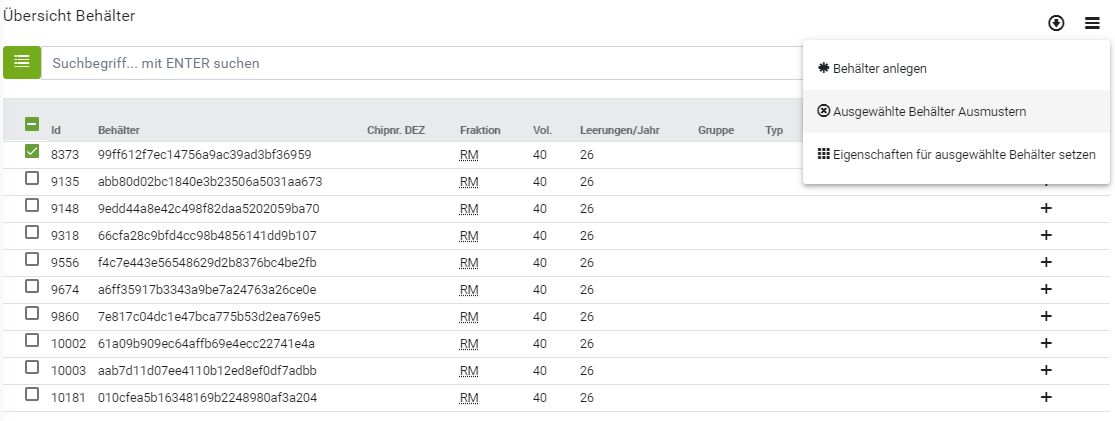Ausgewählte Behälter Ausmustern: Unterschied zwischen den Versionen
Aus awm web Hilfe
| Zeile 2: | Zeile 2: | ||
''Hauptmenü / [[Kommunal]] / [[Übersicht Behälter]] / Toolbar / Ausgewählte Behälter Ausmustern | ''Hauptmenü / [[Kommunal]] / [[Übersicht Behälter]] / Toolbar / Ausgewählte Behälter Ausmustern | ||
| − | Ist ein Behälter beschädigt und nicht mehr einsatzfähig, kann dieser ausgemustert werden | + | Ist ein Behälter beschädigt und nicht mehr einsatzfähig, kann dieser ausgemustert werden. |
| − | Um einen Behälter auszumustern, geben Sie in der Suchleiste die entsprechende Chipnummer ein, markieren diesen mittels Anklicken der Checkbox [[Image:online_Datensatz_auswählen.PNG]] und wählen anschließend in der Toolbar ''' | + | Um einen Behälter auszumustern, geben Sie in der Suchleiste die entsprechende Chipnummer ein, markieren diesen mittels Anklicken der Checkbox [[Image:online_Datensatz_auswählen.PNG]] und wählen anschließend in der Toolbar '''Ausgewählte Behälter Ausmustern''' aus. |
[[Image:online_ausgewählten_Behälter_ausmustern.png]] | [[Image:online_ausgewählten_Behälter_ausmustern.png]] | ||
Version vom 3. Juni 2019, 11:17 Uhr
Hauptmenü / Kommunal / Übersicht Behälter / Toolbar / Ausgewählte Behälter Ausmustern
Ist ein Behälter beschädigt und nicht mehr einsatzfähig, kann dieser ausgemustert werden.
Um einen Behälter auszumustern, geben Sie in der Suchleiste die entsprechende Chipnummer ein, markieren diesen mittels Anklicken der Checkbox und wählen anschließend in der Toolbar Ausgewählte Behälter Ausmustern aus.
Ausgemusterte Behälter werden nur als gelöscht markiert und nicht endgültig aus der Datenbank gelöscht. Somit bleiben alle bisherigen Leerungen auf dem Behälter gespeichert. Anhand des Filters Ausgemusterte Behälter anzeigen können diese Behälter in der Übersicht gefiltert werden.